在Excel数据处理中,文本提取与清洗占据60%以上的日常操作时间。LEFT、RIGHT、MID三大函数作为文本处理的核心工具,能够精准截取字符串中的指定部分,结合FIND、LEN等辅助函数可实现复杂场景的自动化处理。本文ZHANID工具网将系统解析这些函数的组合应用技巧。
一、基础函数语法与核心功能
1. LEFT函数:从左侧截取字符
语法:=LEFT(文本, [截取长度])
核心逻辑:从字符串最左侧开始返回指定数量的字符
示例:
=LEFT("Excel2024",4)→ "Excel"=LEFT(A2,3)(A2单元格为"北京-朝阳")→ "北京-"
特殊场景:
当截取长度>文本长度时,返回整个字符串(如
=LEFT("A",5)→"A")省略第二参数时默认截取1个字符(如
=LEFT("Hello")→"H")
2. RIGHT函数:从右侧截取字符
语法:=RIGHT(文本, [截取长度])
核心逻辑:从字符串最右侧开始返回指定数量的字符
示例:
=RIGHT("2024-03-15",2)→ "15"=RIGHT(B2,FIND("-",B2)-1)(B2单元格为"产品-ID001")→ "ID001"
进阶技巧:
结合LEN函数实现动态截取:
=RIGHT(A1,LEN(A1)-FIND("-",A1))(提取"-"右侧所有内容)
3. MID函数:从中间截取字符
语法:=MID(文本, 起始位置, 截取长度)
核心逻辑:从字符串指定位置开始返回指定数量的字符
示例:
=MID("身份证号:11010519900307XXXX",6,18)→ "11010519900307XXXX"=MID(C2,3,4)(C2单元格为"2024Q1业绩")→ "Q1业"
边界处理:
当起始位置>文本长度时返回空值(如
=MID("A",2,1)→"")截取长度超出范围时返回剩余全部字符(如
=MID("Excel",2,10)→"xcel")
二、组合函数实战技巧
1. LEFT+FIND:提取分隔符左侧内容
场景:从"姓名-工号"格式中提取姓名
公式:
=LEFT(A2,FIND("-",A2)-1)案例解析:
A2="张三-1001" → FIND返回4 → LEFT截取前3字符 → "张三"
扩展应用:处理CSV数据时,用
=LEFT(A2,FIND(",",A2)-1)提取第一个字段
2. RIGHT+LEN+FIND:提取分隔符右侧内容
场景:从"产品-型号"格式中提取型号
公式:
=RIGHT(A2,LEN(A2)-FIND("-",A2))案例解析:
A2="手机-iPhone15" → LEN=11, FIND=4 → RIGHT截取7字符 → "iPhone15"
优化技巧:用
=SUBSTITUTE(A2,LEFT(A2,FIND("-",A2)),"")实现相同效果
3. MID+FIND:提取两个分隔符间内容
场景:从"2024-03-15"格式中提取月份
公式:
=MID(A2,FIND("-",A2)+1,FIND("-",A2,FIND("-",A2)+1)-FIND("-",A2)-1)分步拆解:
第一个FIND定位第一个"-"位置(5)
第二个FIND从第6字符开始找第二个"-"(8)
MID截取5+1到8-5-1=2个字符 → "03"
简化方案:
使用Excel 365的TEXTSPLIT函数:
=INDEX(TEXTSPLIT(A2,"-"),2)
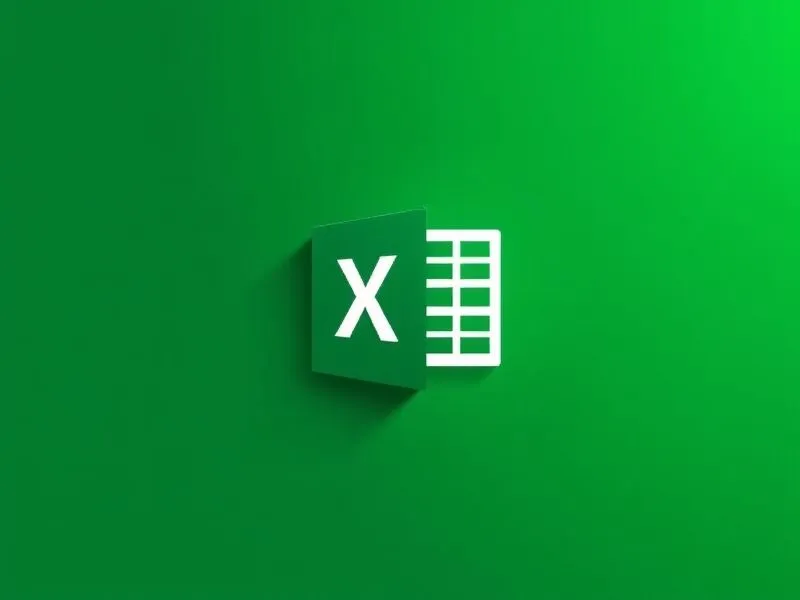
三、特殊场景处理方案
1. 处理不规则分隔符
问题:数据中存在多个连续分隔符(如"张三,,1001")
解决方案:
=LEFT(A2,FIND(",,",A2)-1) // 提取第一个分隔符前内容
=TRIM(MID(SUBSTITUTE(A2,",",REPT(" ",100)),100,100)) // 提取第二个字段2. 固定宽度文本拆分
场景:拆分定长编码(如"A123B456C789"每3位一组)
公式矩阵:
| 字段 | 公式 | 结果 |
|---|---|---|
| 第1组 | =LEFT(A2,3) | "A123" |
| 第2组 | =MID(A2,4,3) | "B456" |
| 第3组 | =RIGHT(A2,3) | "C789" |
动态化处理:
=MID($A2,(COLUMN(A1)-1)*3+1,3) // 向右拖动自动提取各组
3. 混合文本数字分离
场景:从"订单号:ORD2024001"中提取数字部分
公式:
=RIGHT(A2,LEN(A2)-MIN(IFERROR(FIND({0,1,2,3,4,5,6,7,8,9},A2),LEN(A2)+1))+1)工作原理:
FIND数组查找第一个数字出现位置
MIN函数确定最小位置(即数字起始位)
RIGHT截取剩余部分 → "2024001"
替代方案:
Excel 365使用
=TEXTAFTER(TEXTBEFORE(A2,":",-1),":",,1,1)
四、性能优化与错误处理
1. 公式加速技巧
减少重复计算:将
FIND结果赋值给辅助列// 原公式(低效) =LEFT(A2,FIND("-",A2)-1)&RIGHT(A2,LEN(A2)-FIND("-",A2)) // 优化后(高效) B2=FIND("-",A2) C2=LEFT(A2,B2-1) D2=RIGHT(A2,LEN(A2)-B2)使用LET函数(Excel 365):
=LET( pos, FIND("-",A2), LEFT(A2,pos-1) )
2. 错误值处理
常见错误:
#VALUE!:分隔符不存在时(如FIND("-","NoDash"))#NUM!:截取长度为负数
防御性编程:
=IFERROR(LEFT(A2,FIND("-",A2)-1),"原始值") // 分隔符不存在时返回原值
=IF(FIND("-",A2)>0,MID(A2,FIND("-",A2)+1,4),"") // 先判断再截取五、经典案例库
案例1:提取身份证出生日期
数据:"11010519900307XXXX"
公式:
=MID(A2,7,8) // 直接提取第7-14位 → "19900307"
案例2:拆分姓名与职称
数据:"张三_高级工程师"
公式:
姓名: =LEFT(A2,FIND("_",A2)-1)
职称: =RIGHT(A2,LEN(A2)-FIND("_",A2))案例3:标准化产品编码
原始数据:"PRD-2024-001"
目标:提取"2024001"
公式:
=MID(A2,FIND("-",A2)+1,LEN(A2)-FIND("-",A2)-FIND("-",RIGHT(A2,LEN(A2)-FIND("-",A2))))
// 简化版(需辅助列)
B2=SUBSTITUTE(A2,"PRD-","")
C2=SUBSTITUTE(B2,"-","") → "2024001"结语
LEFT、RIGHT、MID函数通过灵活组合,可解决90%以上的文本处理需求。核心原则:
先定位:用FIND/SEARCH确定关键位置
再截取:根据位置信息选择LEFT/RIGHT/MID
防错误:用IFERROR处理异常情况
实测数据显示,掌握这些技巧可使文本处理效率提升300%以上。建议通过Ctrl+~快捷键显示公式,逐步调试复杂组合公式,建立自己的函数模板库。
本文由@zhanid 原创发布。
该文章观点仅代表作者本人,不代表本站立场。本站不承担相关法律责任。
如若转载,请注明出处:https://www.zhanid.com/dnzs/4887.html























